
Índice:
- Autor John Day [email protected].
- Public 2024-01-30 11:35.
- Última modificação 2025-01-23 15:03.


Com COVID-19 ainda causando estragos em todo o mundo, causando milhares de mortes, milhões de hospitalizados, qualquer dispositivo médico útil está em alta demanda, especialmente dispositivos médicos domésticos, como termômetro infravermelho sem contato. O termômetro portátil geralmente tem um preço alto e é mais difícil de encontrar hoje em dia, mas os componentes necessários para fazer o termômetro não são tão caros, o que nos dá a razão perfeita para fazer um faça você mesmo durante este período de bloqueio.
Este projeto ThermoGun usa Ameba Dev. placa RTL8710AF da Realtek, que se conecta a um display OLED para mostrar os dados de temperatura obtidos do sensor IR MLX90615. Apertar o botão não apenas executa aquisição e visualização de dados, mas também publica os dados via MQTT para todos os assinantes. Nota: O serviço MQTT usado neste projeto é um corretor MQTT GRATUITO hospedado em cloud.amebaiot.com, que precisa ser registrado em www.amebaiot.com. Os detalhes do registro estão no link abaixo,
Suprimentos
- Ameba1 RTL8710 x1
- Display OLED monocromático 128x64 (versão SPI) x1
- MLX90615 Sensor de temperatura IR x1
- Botão x1
- Jumpers
- Bateria LiPo 3,7 V x1
- 1K Ohm pull-up resistor x1
- Caixa impressa em 3D (opcional) x1
Etapa 1: Hardware e conexão
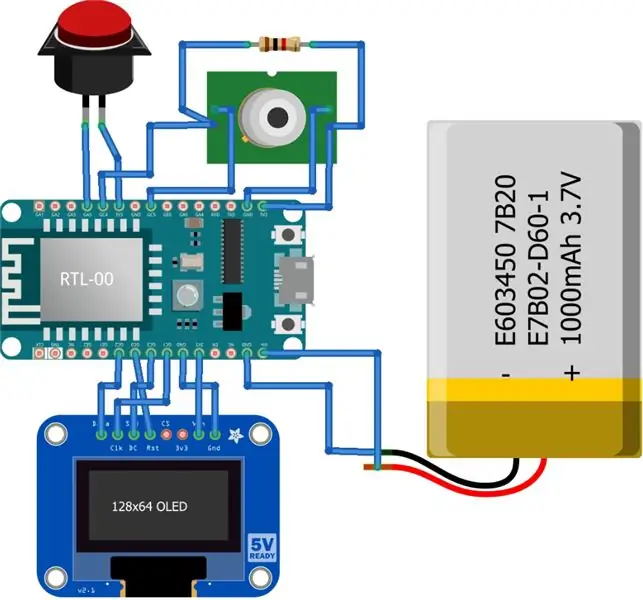
A parte difícil deste projeto é ter tudo conectado e colocado em um pequeno gabinete, portanto, siga a conexão acima para conectar todos os componentes.
Nota: Há apenas um resistor pull-up conectado ao pino SDA do sensor de temperatura e seu valor é 1K ohm
Etapa 2: Caixa impressa em 3D (opcional)
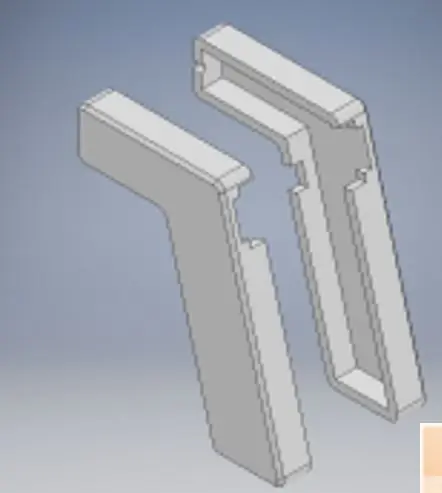

Se você tiver acesso à impressora 3D, então você pode usar os arquivos CAD fornecidos aqui para imprimir o invólucro, senão use qualquer coisa com que se sinta confortável, pois sempre o interior é mais importante do que o exterior
Etapa 3: Programação e produto completo
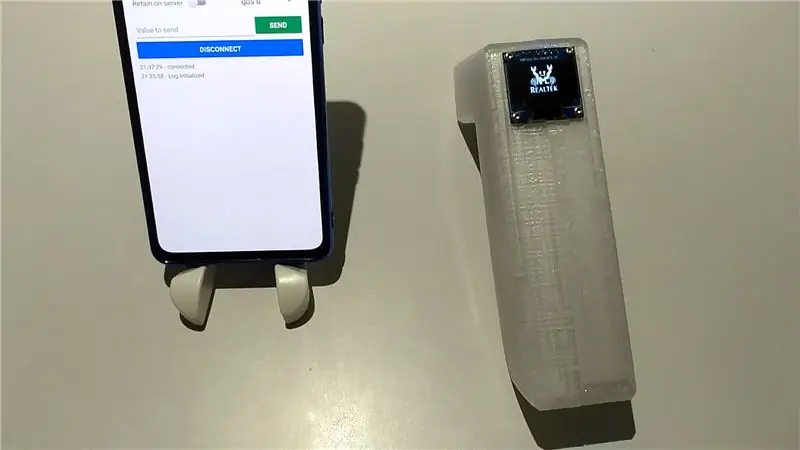
O código já está escrito e fornecido no link do Github abaixo, você pode baixá-lo e ver o resto do conteúdo na página do Github
github.com/Realtek-AmebaApp/Ameba_Examples…
É isso, se tiver algum problema assista ao vídeo de demonstração no topo, mostra como foi feito;)
Divirta-se e continue fazendo você mesmo ~
Recomendado:
Como fazer uma campainha sem toque, detecção de temperatura corporal, GY-906, 433 MHz usando Arduino: 3 etapas

Como fazer uma campainha sem toque, detecção da temperatura corporal, GY-906, 433 MHz usando o Arduino: Hoje faremos uma campainha sem toque, ela detectará a temperatura do seu corpo. Na situação atual, é muito importante saber se a temperatura corporal de alguém está mais alta do que o normal, quando alguém está chocando. Este projeto mostrará luz vermelha se detectar alguma
Ultrassonografia corporal com Arduino: 3 etapas (com imagens)

Ultrassom corporal Sonografia com Arduino: Olá, meu hobby e paixão é realizar projetos de física. Um dos meus últimos trabalhos é sobre ultra-sonografia. Como sempre, tentei torná-lo o mais simples possível com peças que você pode obter no ebay ou aliexpress. Então, vamos dar uma olhada até onde posso ir com
O dispositivo de exercício de suspensão de cadeias para treinamento de alavancagem corporal: 3 etapas

The Chains Suspension Exercise Device for Body Leverage Training: The Chains é uma academia de corpo inteiro simples, barata e portátil. Atualização: Veja o Clone TRX da cinta de amarração instrutível para uma alternativa mais leve e menos cara. Introdução: O que são exercícios de suspensão (alavanca corporal)? Exercício de suspensão
Scanner corporal 3D usando câmeras Raspberry Pi: 8 etapas (com imagens)

Scanner corporal em 3D usando câmeras Raspberry Pi: este scanner 3D é um projeto colaborativo da BuildBrighton Makerspace com o objetivo de tornar a tecnologia digital acessível para grupos comunitários. Scanners estão sendo usados na indústria da moda, para personalizar o design de roupas, na indústria de jogos para
Testando e reparando uma espada corporal: 9 etapas (com fotos)

Testando e Reparando uma Espada Bodycord: No esporte da esgrima moderna de estilo olímpico, a pontuação é feita eletricamente. Para que o sinal elétrico viaje de sua arma para a máquina de pontuação, o sinal precisa viajar: através de um fio em sua arma (exceto sabre) na manga e para baixo
